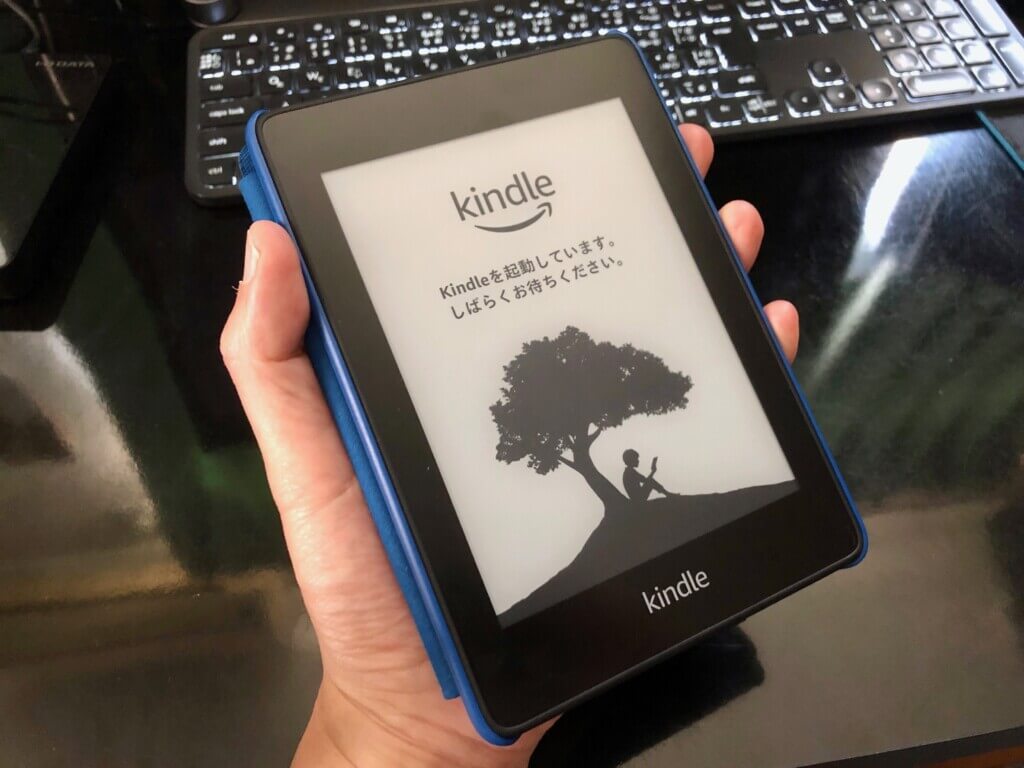
電子書籍リーダーが目に優しいというので、試しに「Kindle Paperwhite」を買ってみましたが、予想以上に気に入ってしまったので、実際に使ってみた感想をお伝えしたいと思います。
「電子書籍リーダーって実際どうなの?」という方や、「電子ブックを読んでいると目が疲れてしまう」という方は是非参考にしてみてくださいね。
電子書籍リーダーKindle Paperwhiteはホントに目に優しいのか?
もともとKindleストアで電子書籍をよく購入していたんですが、今まではずっとiPadで本を読んでいました。
ただでさえググったりYou Tubeを見たりと普段からiPadが手放せなくなっているのに、電子書籍までiPadで読んでいるとさすがに目が疲れてしまいます。
もう目がしょぼしょぼで、これはさすがにヤバいことになりそうだったので、電子書籍リーダーというものを買ってみようと思いました。
・・・で「Kindle Paperwhite」がホントに目に優しいのか?っていうことなんですが、結論としては「ホントに目に優しい!」です。
「これはマジで目が疲れませんよ!」
とにかく紙の本みたいな感覚で、電子書籍をどんどん読みすすめることができるんです!
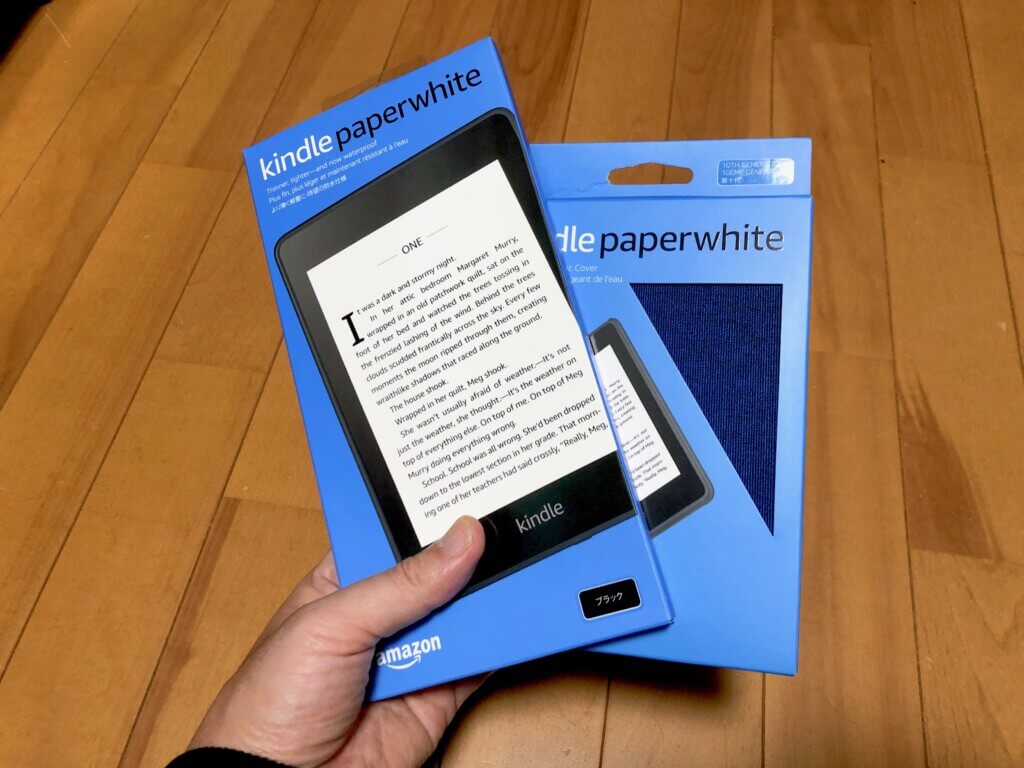
今回購入したのは、Amazonが販売している「Kindle Paperwhite」という電子書籍リーダー。【Wi-Fi】の【広告なし】のタイプです。
電子書籍は自宅で先にダウンロードしておけば外出先でも読めるから4Gは不要。Wi-Fiでオッケー。広告はウザいからという理由でこのチョイスにしました。
専用のカバーもセットで購入しました。

USBの充電ケーブルは本体の付属品で、カバーは別売のものです。
Kindle Paperwhiteを実際に使ってみた
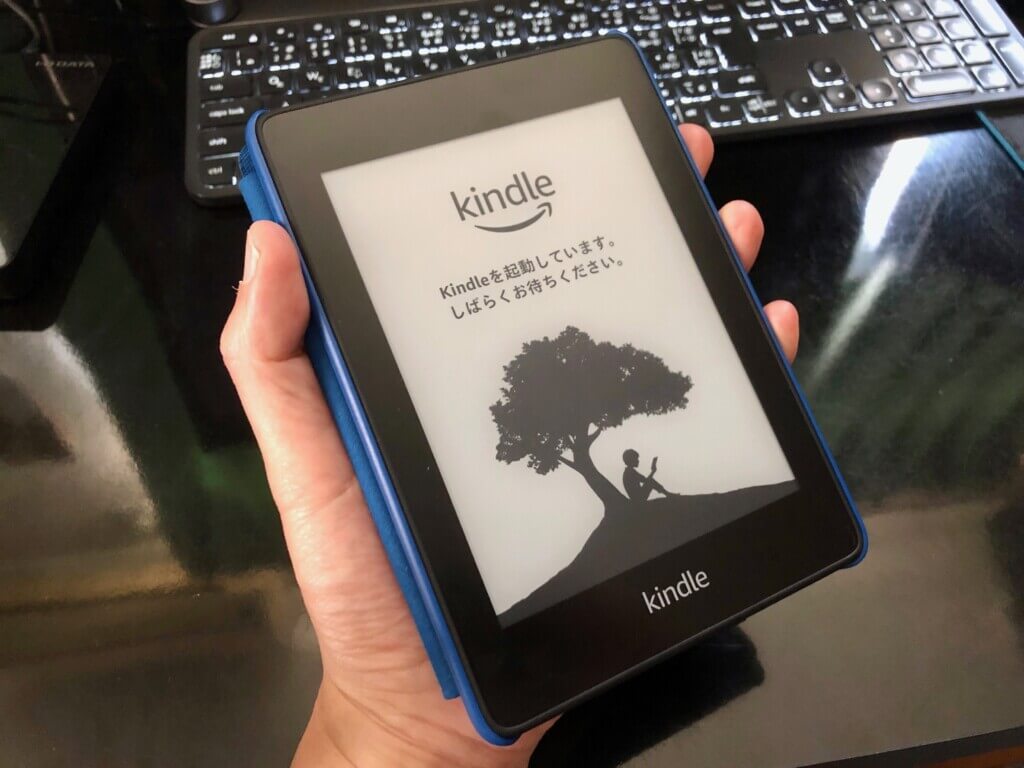
本体は既にある程度充電されていたようなので早速起動! この時点で紙に印刷されたみたいな画面だったのでいきなり感動しました!
この手のひらサイズというのもいい感じです。これならな移動中の電車内でも手軽に本が読めそうです。
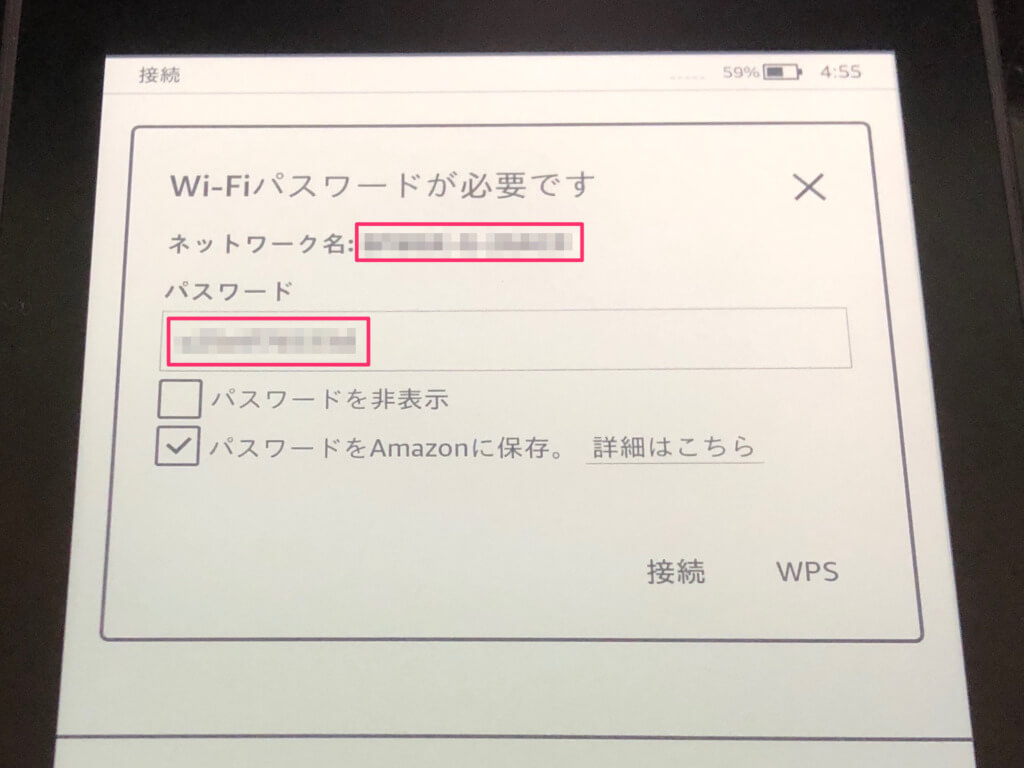
しばらくすると設定画面が表示されるので、まずがWi-Fiに接続するための設定を行います。自宅のWi-Fiの【ネットワーク名】とWi-Fiの【パスワード】を入力します。
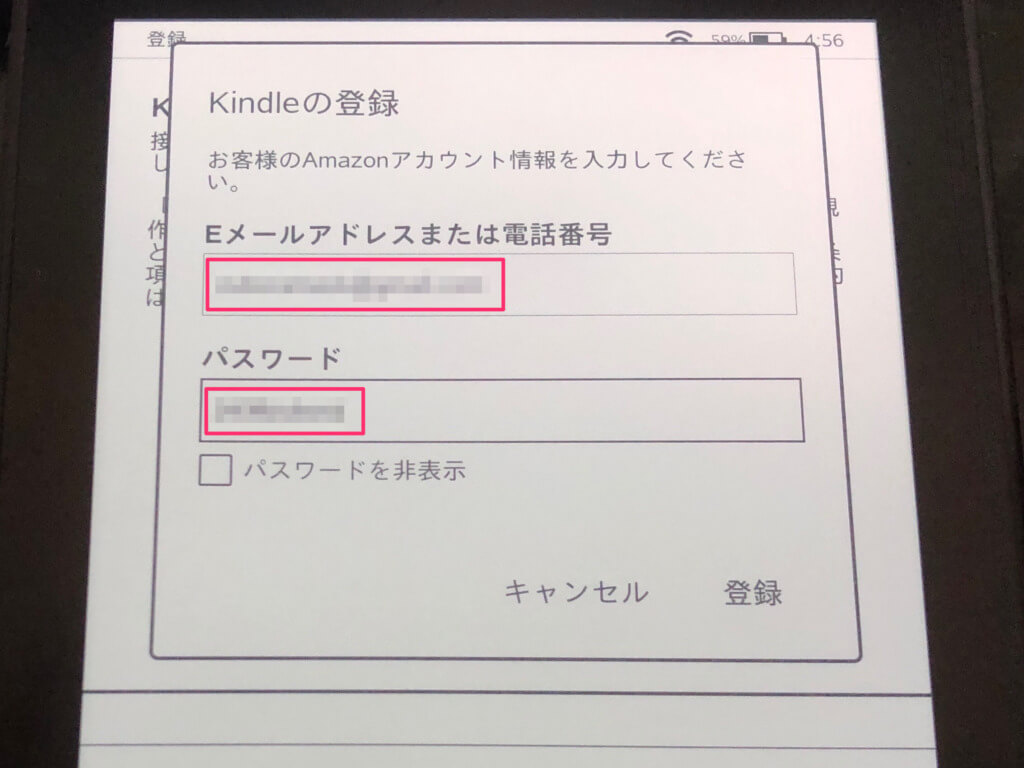
Amazonに登録しているアカウント情報【メールアドレスor電話番号】【パスワード】を入力すれば初期設定は完了です。
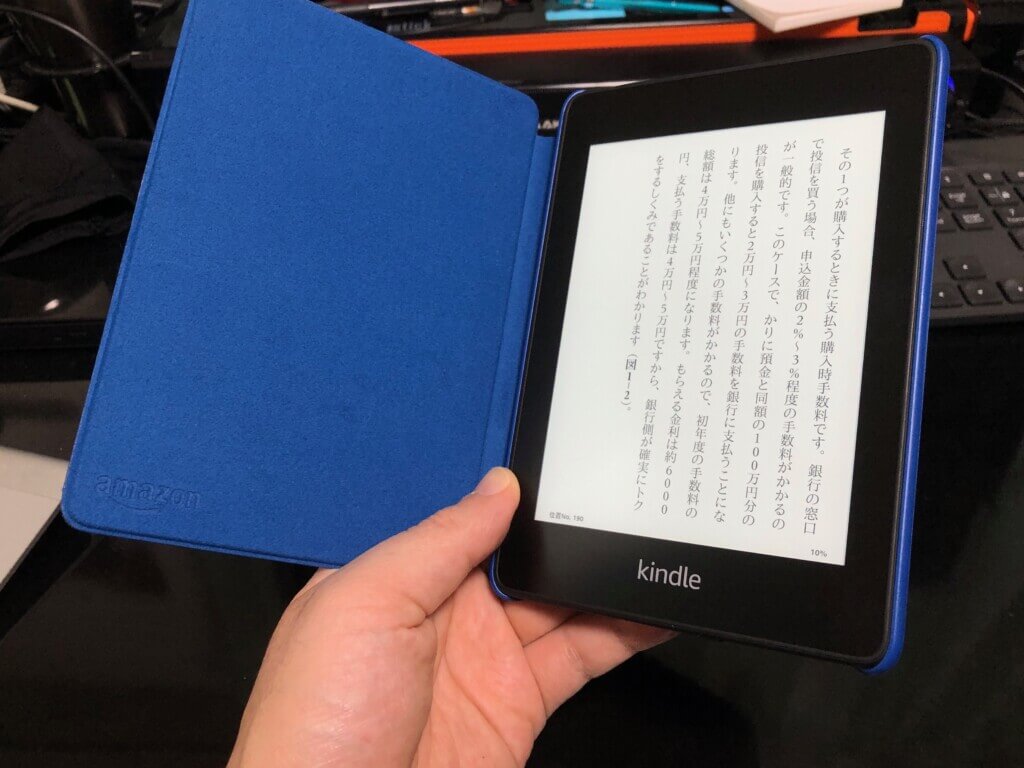
カバーをセットした状態でこのサイズ感は実際の小説サイズでスゴく扱いやすいです。
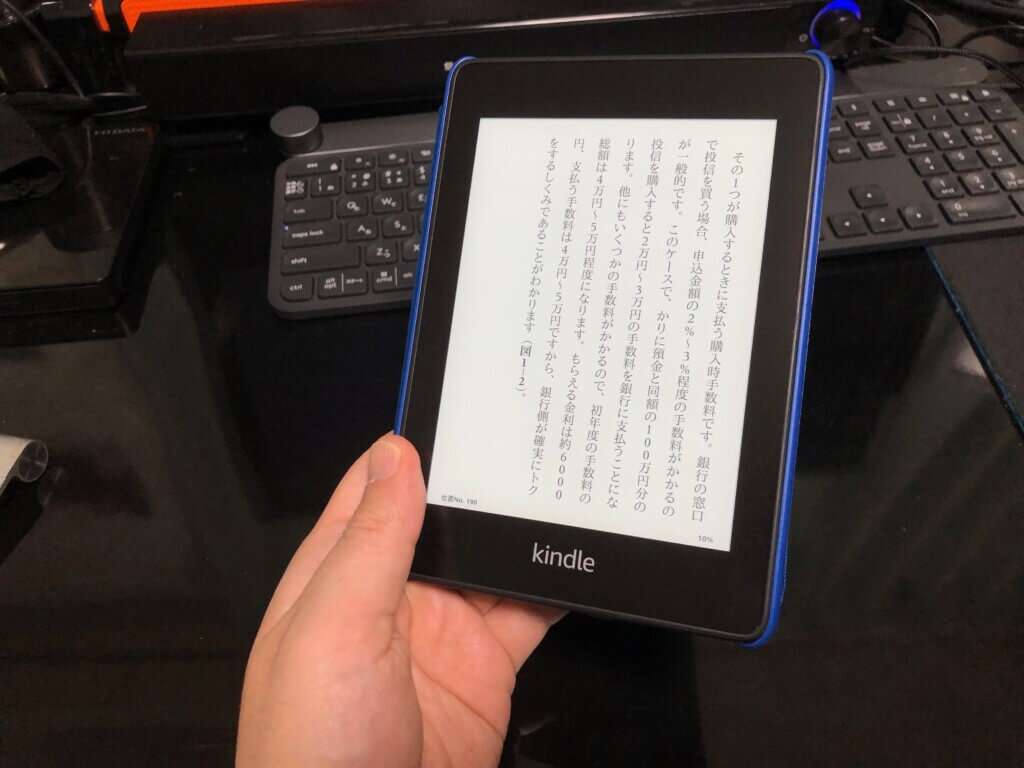
専用カバーは反対側に折り返すことができるので更にコンパクトになります。
紙の本では厚みがあるのでこういう使い方ができないんですが、これも電子書籍リーダーのちょっとしたメリットかも知れません。
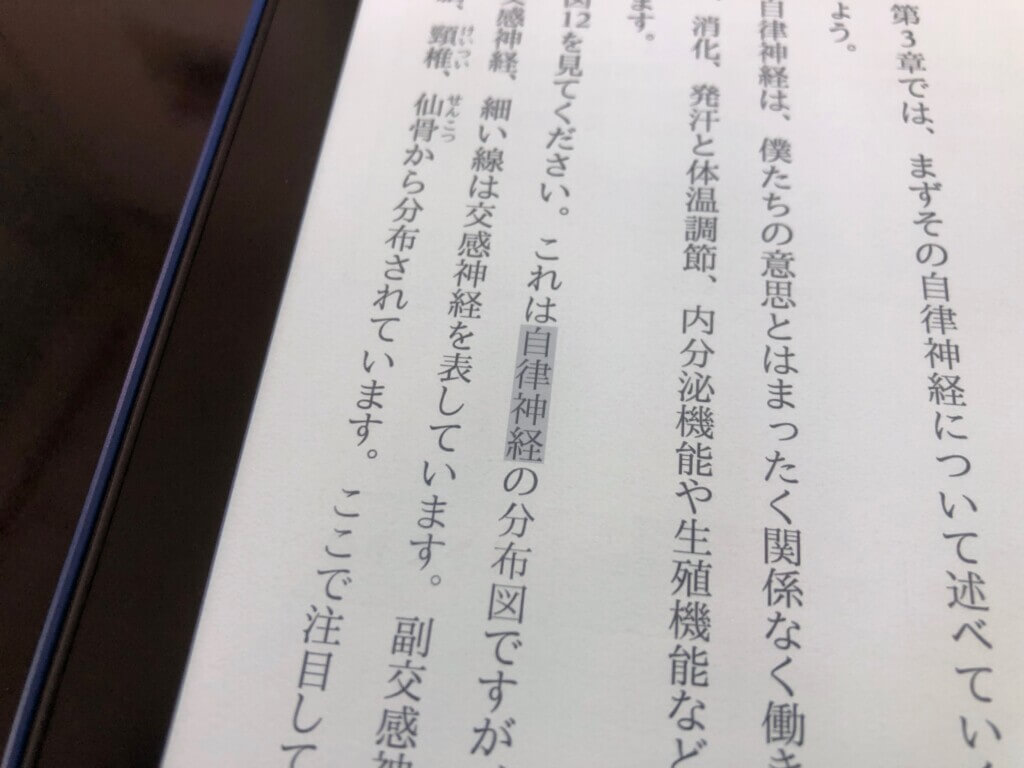
気になる部分にマーカーを入れることができますが、ちょっと反応が遅いので、残念ながらあまり操作性がいいとは言えません。反応のいいタッチペンが使えるようになって欲しいところです。
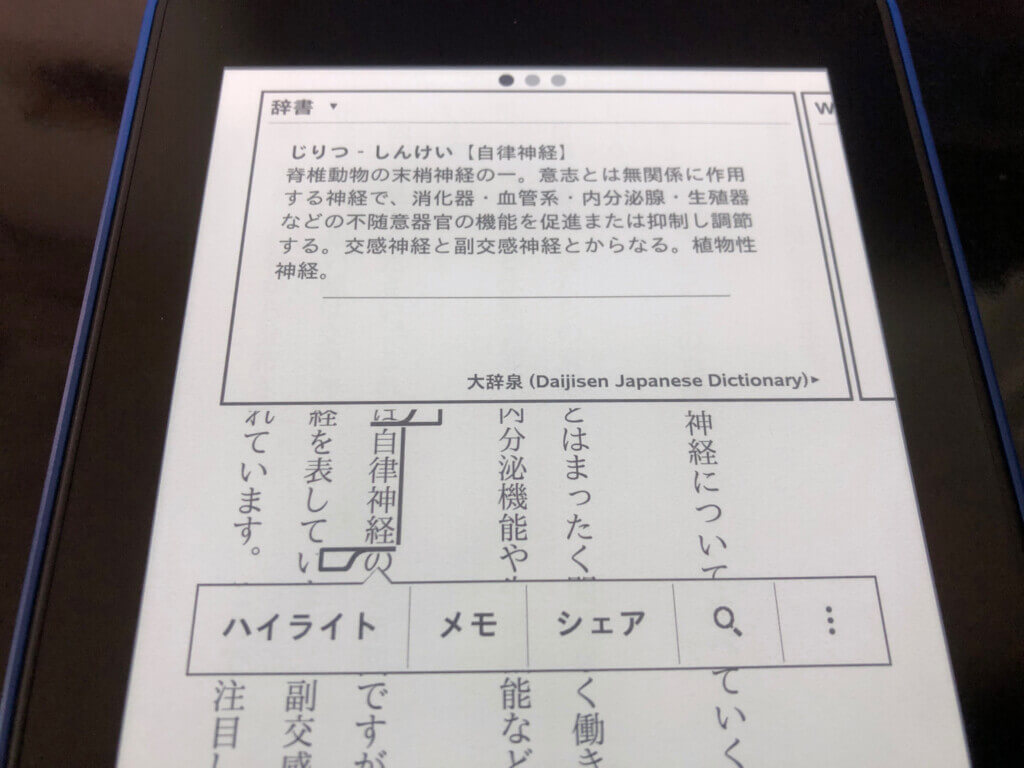
意味を知りたい単語があれば、すぐに辞書を確認することができるんですが、これがスゴく気に入っています。
今まで読んだことのない分野の本を読むと、知らない言葉がたくさん登場しますが、そんなときには大変重宝します。
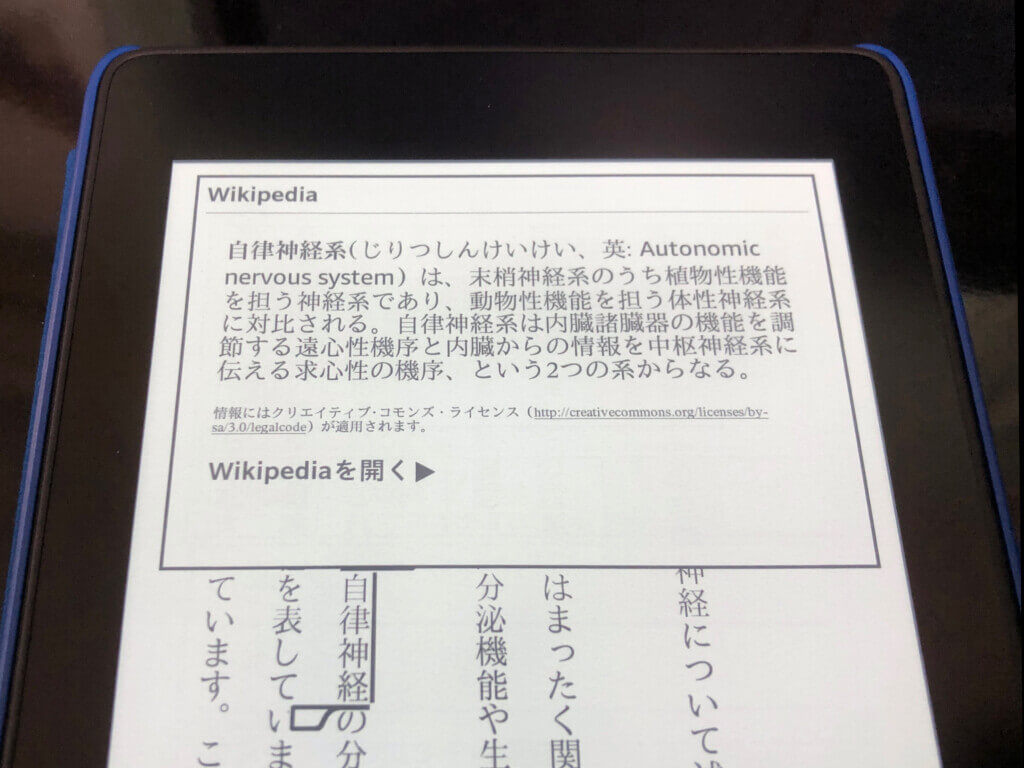
設定したWi-fiが繋がる状況であれば、ウィキペディアで言葉の意味を調べることもできます。
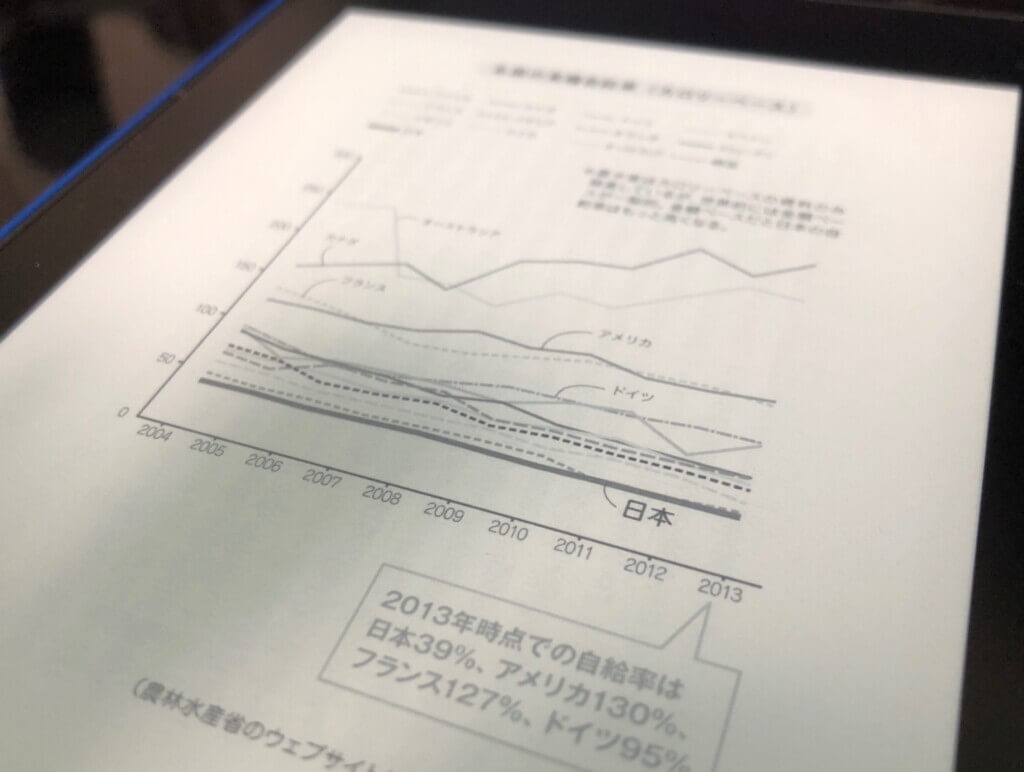
Kindle Paperwhite(モノクロ)
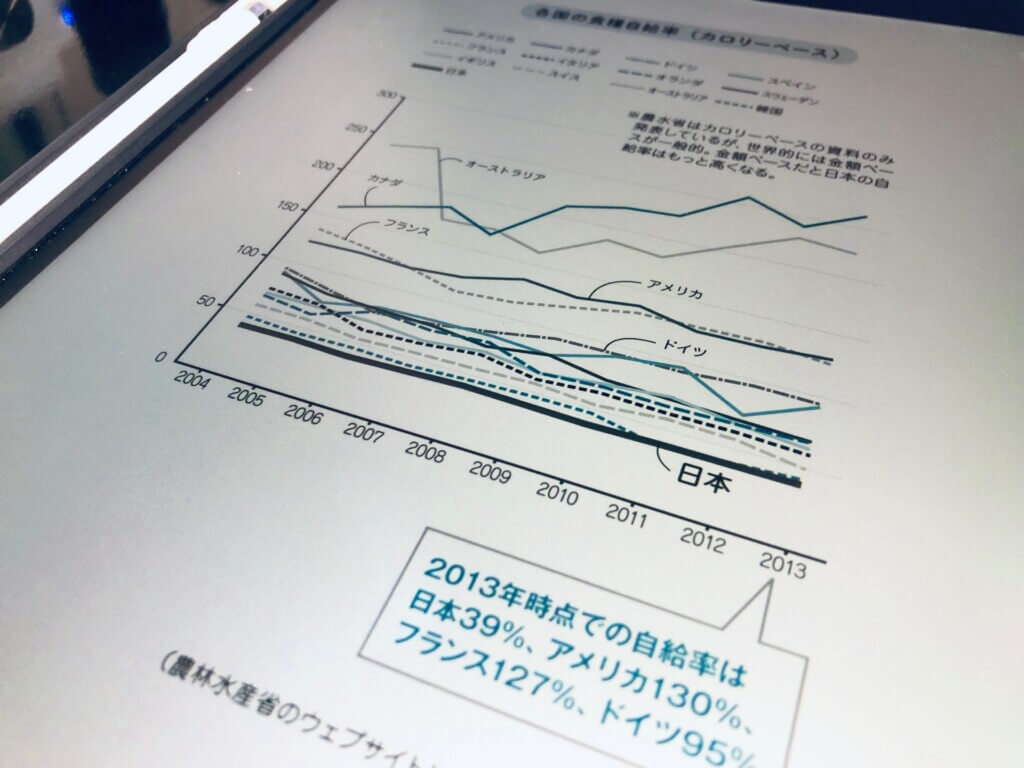 iPad(カラー)
iPad(カラー)iPadならカラー表示ですが、Kindle Paperwhiteはモノクロなので、カラー表現の書籍は若干見にくい場合があります。2色くらいならあまり支障はありません。
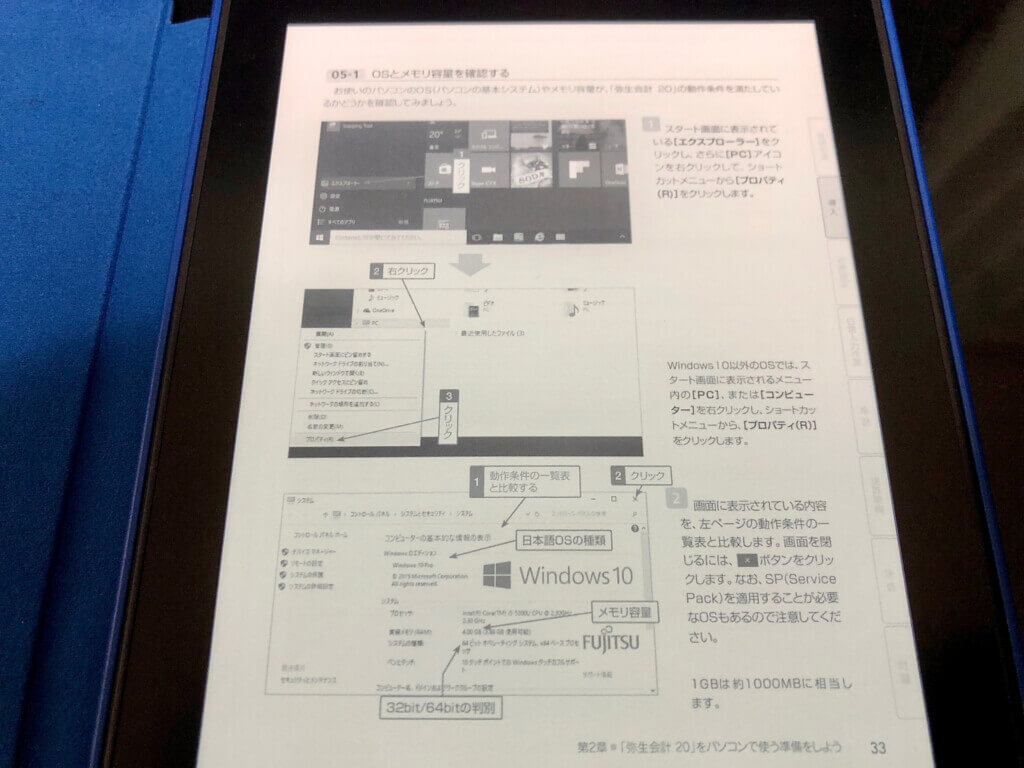
Kindle Paperwhiteはモノクロなので、パソコンの操作方法を解説するような参考書の場合、非常に分かりづらいです。こういう書籍はiPadか紙の本がおすすめです。

本に夢中になってたら気になりませんでしたが、よく見ると直前まで表示していたページの内容がうっすらと残像になっています。
紙の本で裏側のページが写り込んでいるくらいのレベルなので、文章を読むことには支障はありません。
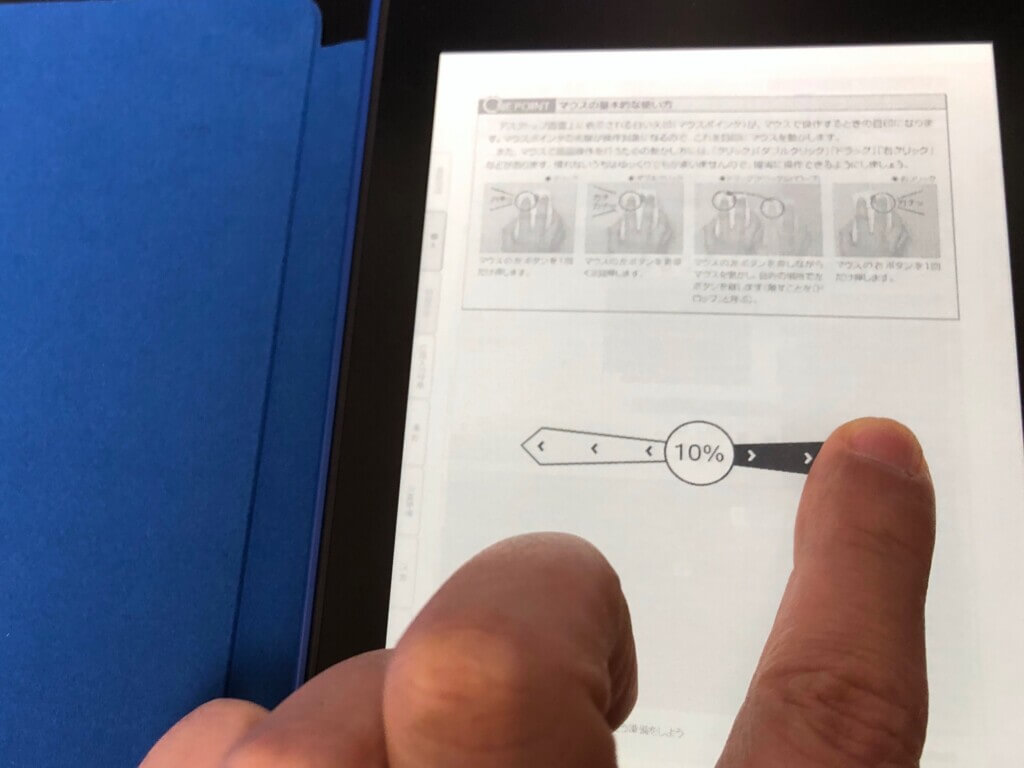
素早くページをめくる機能はありますが、動作反応がやや遅い感じがあるので、思ったところでピタッと止まれません。
ココ!というページがあったら、迷わずブックマークを付けておくのが無難かと思います。
実際の操作した動画がこちら。
操作した後の反応はワンテンポ遅いので、やや使いづらい感じがああります。参考書のように気になるページだけを読み飛ばすような使い方をする場合はちょっとキツい感じです。
ただし、小説のような1ページづつ読みすすめる電子書籍の場合はストレスは感じないレベルです。
Kindle Paperwhiteを使ってみた感想
Kindle Paperwhiteを実際に使ってみて感じたことを以下にまとめておきます。
- 紙みたいで目が疲れない
- マーカーが引ける
- スグに辞書が見れる
- 本が増えても邪魔にならない
- カラーの電子書籍が見にくい
- 直前に表示された残像が残る
- 目的のページを見つけにくい
- 操作時の反応がワンテンポおそい
それぞれメリット・デメリットがありますが、一番の問題だった「目の疲れををなんとかしたい!」という目的は見事に達成されたのが嬉しくてたまりませんでした!(笑)
紙の本は買っただけ置き場所がなくなる。かと言ってiPadで見る電子書籍は目が疲れる。といった問題を解消してくれるので、読書好きなら1台持っておいてもよいかと。
操作時の反応の遅さとカラー表示できないという点では、はっきり言って参考書向きではありません。文章ベースの小説か、モノクロ、または2色までの図解付き程度の専門書ならオッケーです。
そこだけ注意して、実際の購入を検討してみてくださいね。
ちなみに自身の場合は、カラーの本や参考書は紙の本かiPadを使っていますが、小説とモノクロの書籍はKindle Paperwhiteを使っています。
Kindle Paperwhiteのおかげで、目の疲れを気にせずガンガン電子書籍が読めるので最高です!かなり気に入っていますよ!
実際に実物を触ってみたい方は、Kindleシリーズを体験できる場所もあるので、足を運んでみてはどうでしょうか?
早くカラー対応、タッチペン対応して欲しいですね! 今後のKindle電子書籍リーダーに期待します。
読者の皆さんの応援で管理人は頑張れます! この記事が少しでもお役に立てたならポチッとブログランキングに投票していただくか、SNSで共有してくださいね。












